Cách khắc phục 6 lỗi thường gặp trên MacBook
Bạn đang dùng MacBook chắc hẳn bạn đã từng gặp các lỗi như: treo máy, máy chạy ì ạch, không tắt được màn hình,… và không phải ai cũng biết cách khắc phục những lỗi đó. Bài viết dưới đây sẽ giới thiệu bạn 6 lỗi thường gặp trên MacBook và cách khắc phục. Mời các bạn cùng theo dõi!
1. Lỗi MacBook bị treo táo đơ màn hình
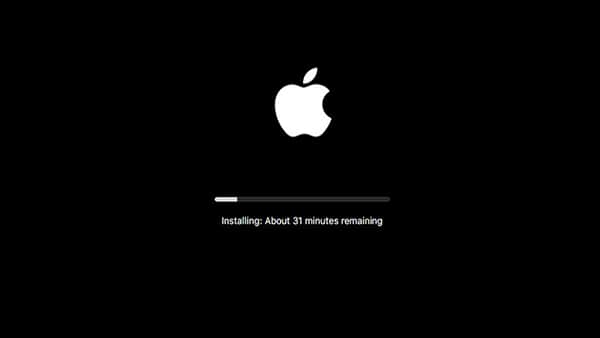 MacBook bị treo táo
MacBook bị treo táoDo phần mềm: Chạy nhiều chương trình một lúc khiến RAM quá tải, xung đột phần mềm, hoặc MacBook đang bị nhiễm virus.
Do phần Cứng: CPU quá nóng, hỏng RAM Lỗi nguồn bụi bẩn.
Cách khắc phục: Riset máy cài đặt phần mềm diệt virus bản quyền hoặc thêm RAM nếu bạn sử dụng nhiều tab trình duyệt hay mở nhiều ứng dụng cùng lúc.
Cài lại win cho máy và vệ sinh MacBook theo định kỳ 4 đến 5 tháng 1 lần.
Có thể bạn sẽ quan tâm:
- Nguyên nhân và cách khắc phục khi MacBook bị lag
- MacBook sập nguồn - Các nguyên nhân và cách khắc phục
- "Tẩy" nhanh dấu vết MacBook lỗi font chữ trong tức khắc
2. Lỗi MacBook chạy quá nóng
 MacBook quá nóng
MacBook quá nóngDo quạt tản nhiệt CPU bị chết gây hiện tượng nóng đơ treo máy cách khắc phục vệ sinh lại máy làm sạch lỗ thông gió kiểm tra lại quạt tản nhiệt của MacBook.
3. Lỗi ổ cứng MacBook chạy chậm ì ạch
 Ổ cứng MacBook bị lỗi
Ổ cứng MacBook bị lỗiNếu bạn dùng ổ cứng hhd thường theo thời gian số vòng quay và tốc độ sẽ bị giảm hiệu xuất các chương trình nạp và truyền tải dữ liệu quá lâu.
Cách khắc phục sử dụng các phần mềm để check ổ cứng bị bad hay chưa nên thay thế hay khắc phục.
4. Lỗi MacBook bị mất kết nối WIFI
 MacBook bị lỗi Wi-Fi
MacBook bị lỗi Wi-FiMột số người sử dụng Mac thường hay gặp vấn về kết nối wifi bị ngắt một cách ngẫu nhiên có thể do sóng wifi kém hoặc có thể do bạn cấu hình băng tần wifi trên Mac bị sai. Cách khắc phục: Tách hai mạng ra riêng cấu hình cho Mac ưu tiên kết nói với băng tần 5 GHz nhưng vẫn có thể vào mạng 2,4 GHz và 5 GHz.
5. Lỗi không sạc được MacBook
MacBook tích hợp pin bên trong không thể tháo rời vì vậy cách đầu tiên mà bạn có thể sử dụng là lấy một bộ sạc khác hoạt động tốt cắm vào máy xem hiện tượng lỗi sạc do main bên trong máy tính hay do dây sạc để biết lỗi và xử lý.
6. Lỗi MacBook không thể shutdown
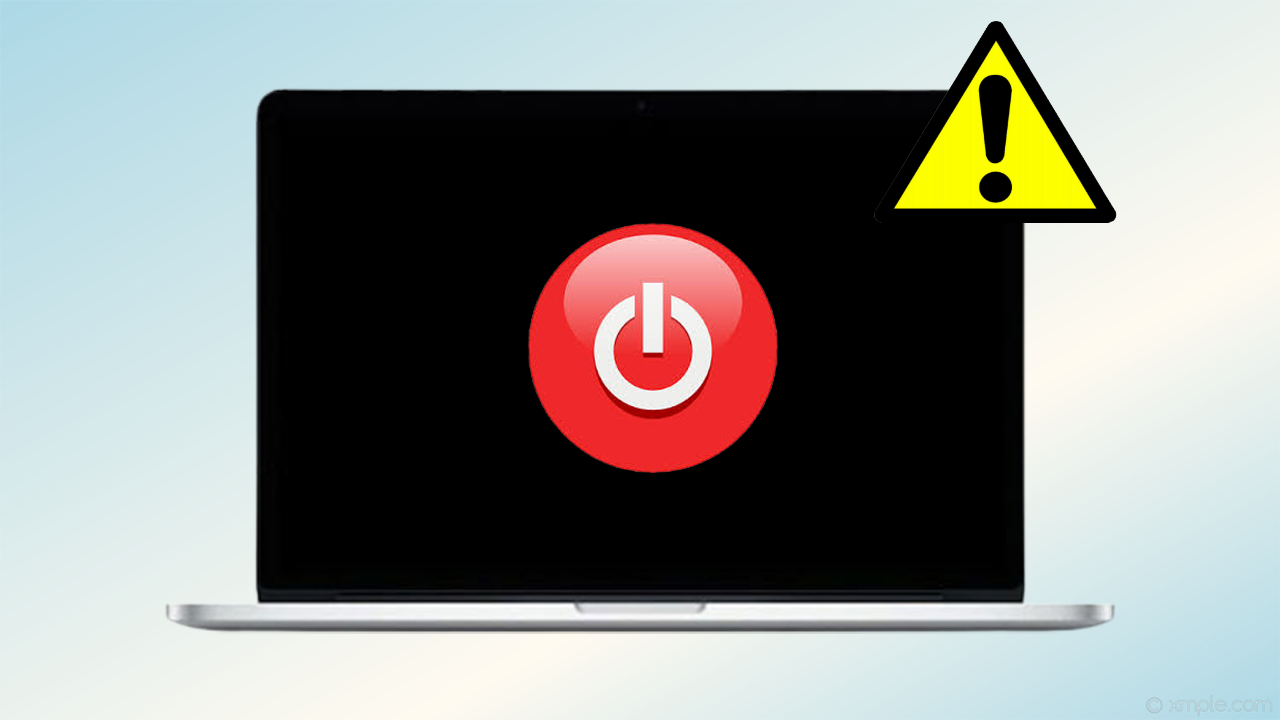
Bạn đang cố gắng tắt máy Mac của mình mà không được điều đầu tiên bạn nên đợi khoảng 1 đến 2 phút cho máy tắt hết các ứng dụng đang chạy. Nếu không được giờ bạn nhấn nút shutdown, đợi máy tắt hẳn mở lại chương trình và tìm nguyên nhân phần mềm nào xung đột khiến máy không tự tắt được như bình thường.
Bạn đã có thể tự khắc phục những lỗi trên chưa? Nếu có thắc mắc gì bạn hãy comment dưới bài viết để được giải đáp nhé!
Xem ngay dòng sản phẩm mới đang được bày bán tại ShopDunk MacBook Air M2 Apple và MacBook Pro M2 13 tại đây.






 Tài khoản
Tài khoản
